OMEN Gaming Hub aktualisiert nicht: 3 Möglichkeiten, es zu beheben
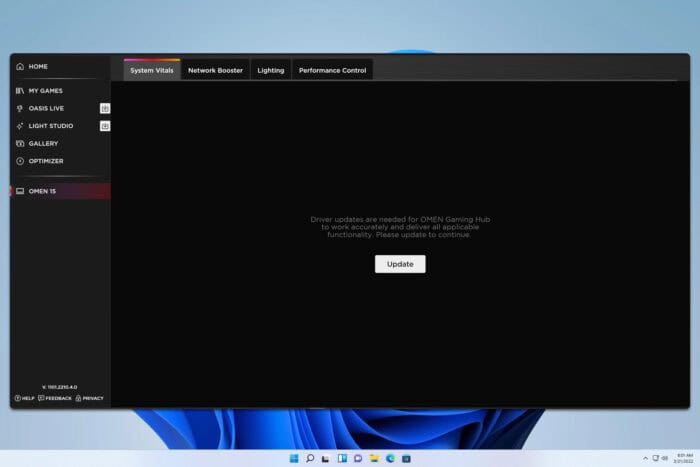 Für viele Benutzer aktualisiert sich der OMEN Gaming Hub nicht, was Sie daran hindern kann, die App zu verwenden, da Sie ständig die Nachricht erhalten, dass Sie ein Update durchführen müssen. Sie können dies jedoch beheben, indem Sie die folgenden Schritte ausführen.
Für viele Benutzer aktualisiert sich der OMEN Gaming Hub nicht, was Sie daran hindern kann, die App zu verwenden, da Sie ständig die Nachricht erhalten, dass Sie ein Update durchführen müssen. Sie können dies jedoch beheben, indem Sie die folgenden Schritte ausführen.
Was kann ich tun, wenn der OMEN Gaming Hub nicht aktualisiert wird?
1. App zurücksetzen
- Öffnen Sie das Start-Menü und wählen Sie Einstellungen.
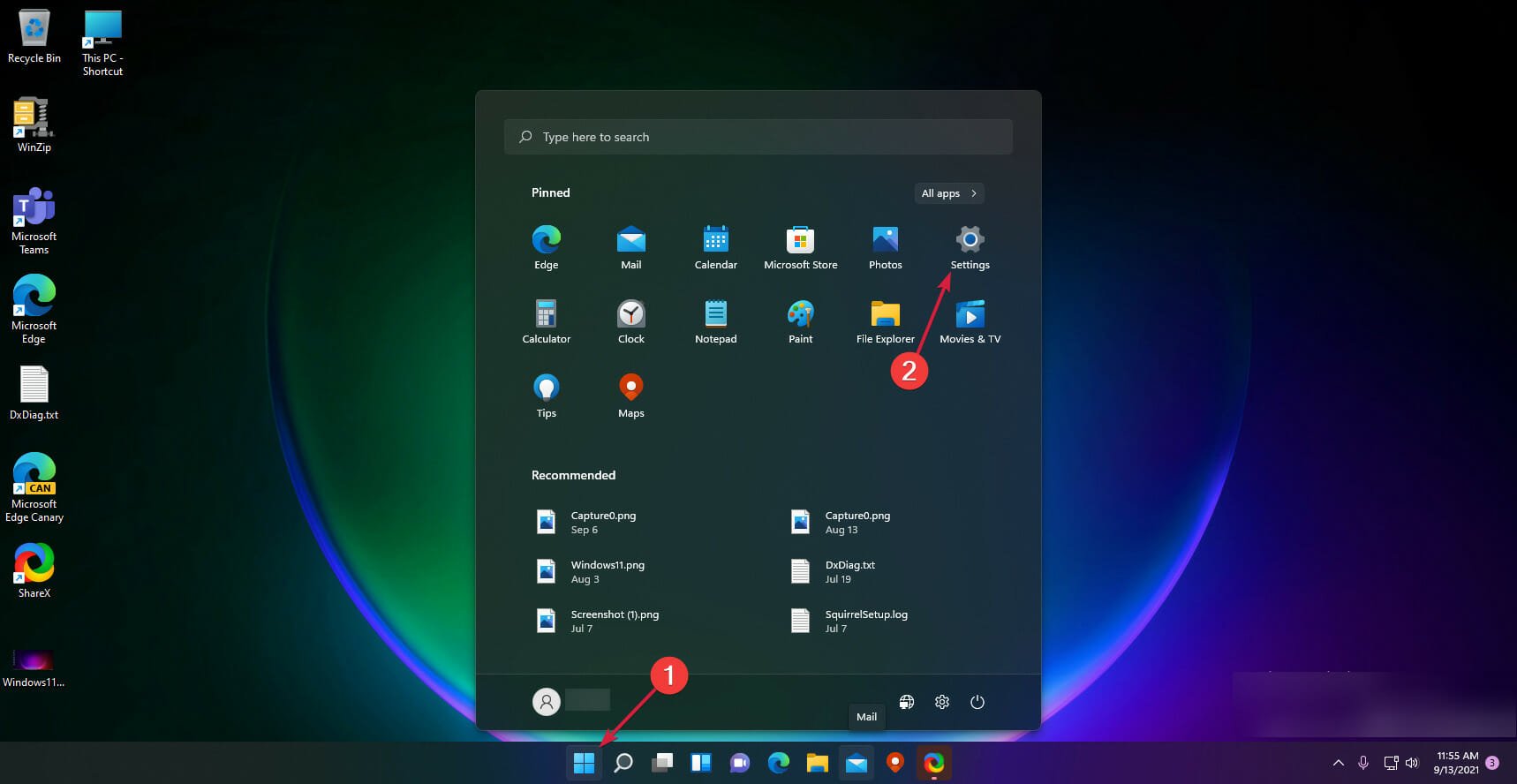
- Navigieren Sie zu Apps und wählen Sie Installierte Apps.
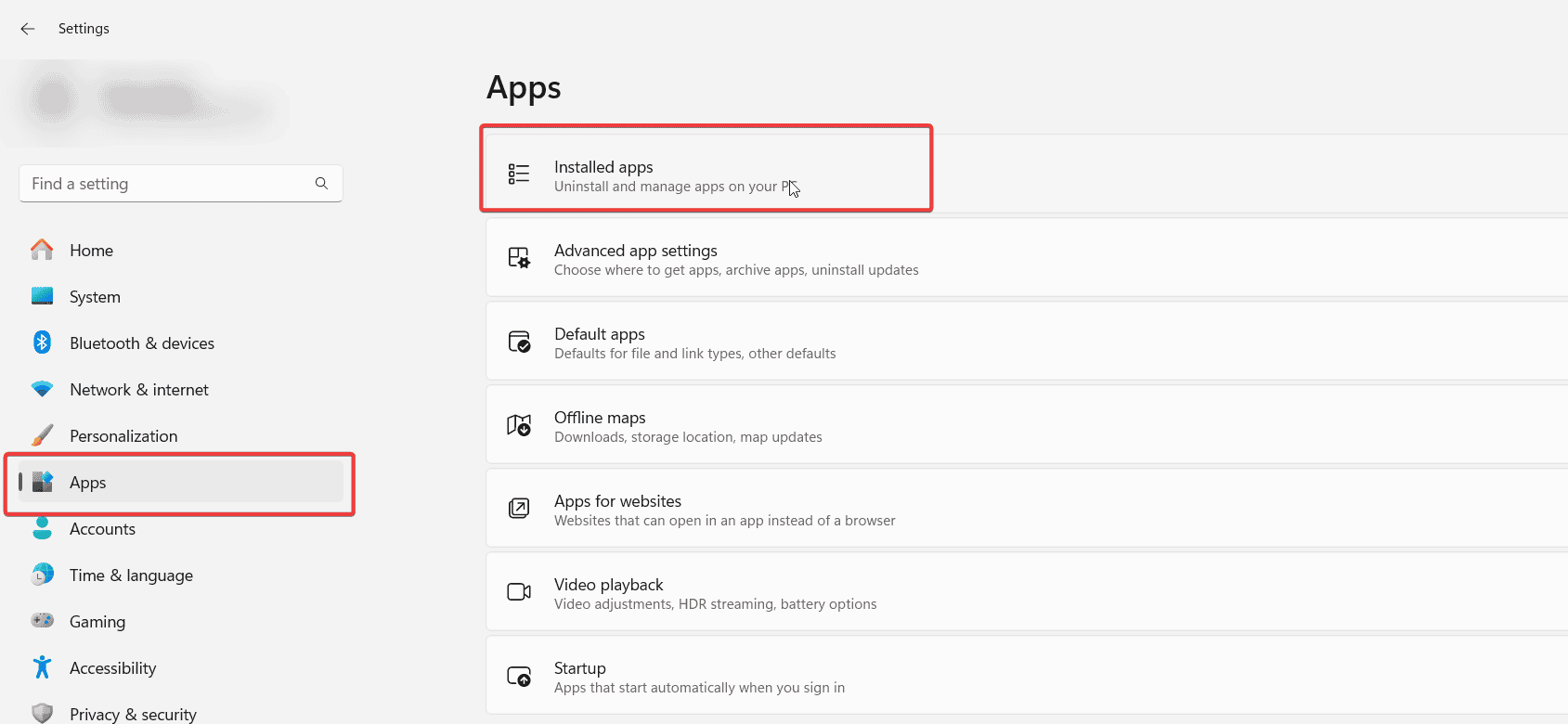
- Suchen Sie den OMEN Gaming Hub und klicken Sie auf die drei Punkte daneben. Wählen Sie Erweiterte Optionen.
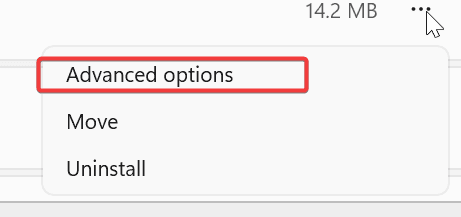
- Klicken Sie als Nächstes auf die Schaltfläche Reparieren.
- Warten Sie, bis der Prozess abgeschlossen ist.
- Klicken Sie dann auf Zurücksetzen und warten Sie, bis der Prozess abgeschlossen ist.
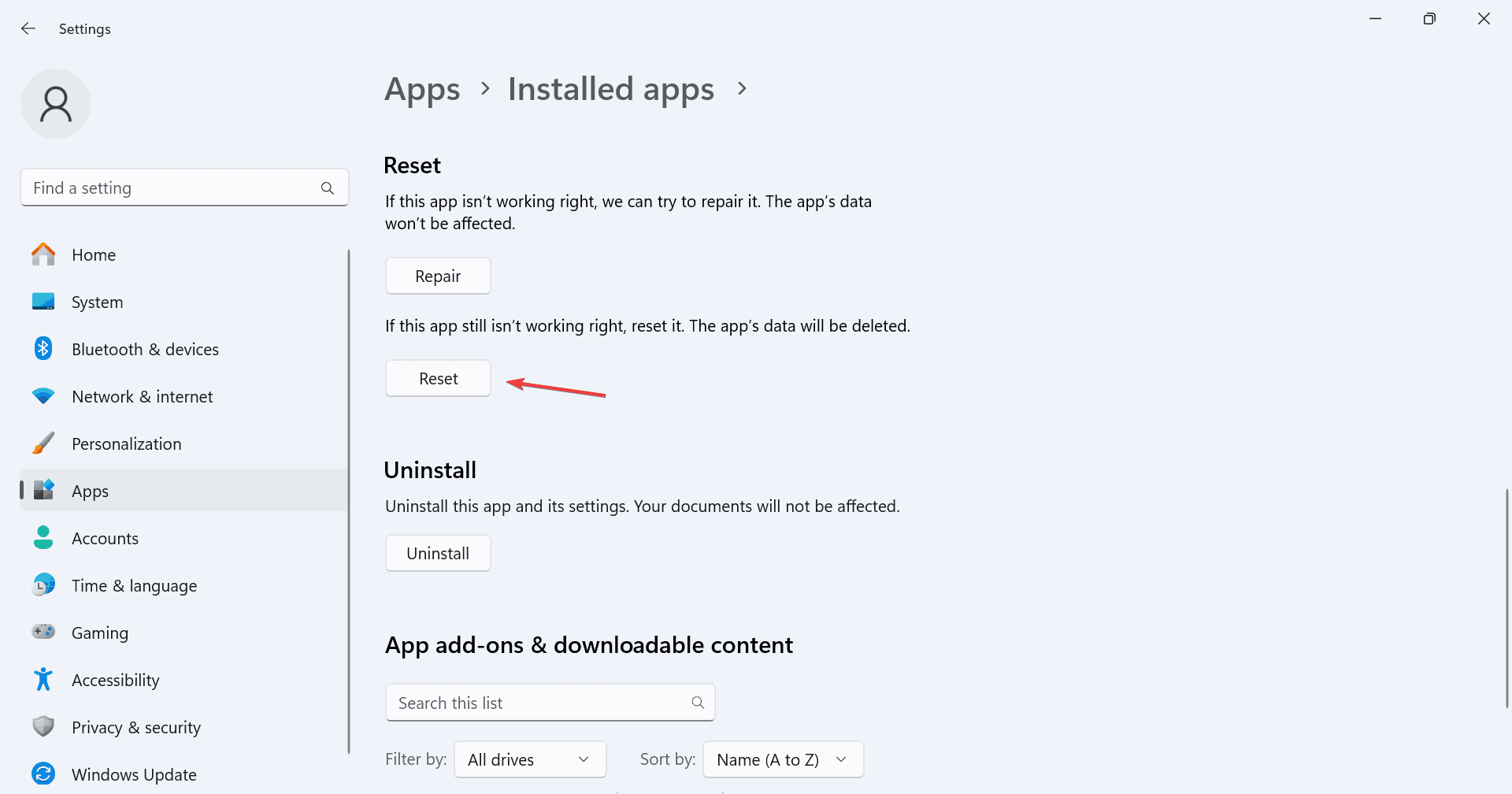
Überprüfen Sie anschließend, ob der OMEN Gaming Hub weiterhin nicht aktualisiert werden kann.
2. Trennen Sie Ihre Internetverbindung
- Deaktivieren Sie während des Aktualisierungsprozesses Ihr WLAN oder ziehen Sie das Ethernet-Kabel ab.
- Warten Sie ein oder zwei Minuten, bis der Aktualisierungsprozess fehlschlägt.
- Aktivieren Sie die Internetverbindung wieder und versuchen Sie, das Update erneut herunterzuladen.
Einige Benutzer haben vorgeschlagen, die Internetverbindung vor dem Starten der Software zu trennen, das können Sie ebenfalls ausprobieren. Lesen Sie mehr zu diesem Thema
- Beste HP Desktop-Computer mit Windows 11 zu kaufen
- $1.199 HP 2025 Laptop jetzt nur für $369 — Mit Windows 11 Pro und lebenslangem Office
- iTunesMobileDevice.dll fehlt auf Ihrem Computer [Gelöst]
- SYNSOACC.DLL konnte nicht gefunden werden: Wie man es in Cubase behebt
- Fix: Omen Gaming Hub Undervolting funktioniert nicht
3. OMENCap SDK herunterladen
- Laden Sie OMENCap SDK herunter.
- Nachdem der Download abgeschlossen ist, führen Sie die Setup-Datei aus und folgen Sie den Anweisungen.
- Nachdem Sie dies getan haben, sollte Ihr PC automatisch neu starten.
- Überprüfen Sie nach dem Neustart von Windows, ob das Problem behoben ist.
Wenn der OMEN Gaming Hub nicht aktualisiert wird oder das Update bei 0 hängen bleibt, gibt es höchstwahrscheinlich einen Fehler mit der Software oder Ihrer Netzwerkverbindung, aber das kann leicht mit unseren Lösungen behoben werden. Wenn nichts anderes funktioniert, müssen Sie den OMEN Gaming Hub erneut deinstallieren und herunterladen.
Dies ist nicht das einzige Problem, dem Sie begegnen können, und wir haben einen Leitfaden, der erklärt, was zu tun ist, wenn der OMEN Gaming Hub ständig installiert wird, also verpassen Sie das nicht. Viele berichteten auch von der Nachricht, dass der OMEN Gaming Hub in dieser Region nicht unterstützt wird, aber wir haben einen Leitfaden, wie man damit umgeht.
Bevor Sie gehen, könnten Sie sich auch für unseren neuesten Leitfaden interessieren, wie man vorgeht, wenn der OMEN Gaming Hub ständig im Hintergrund läuft.












